ansys-中文帮助手册(含目录-word版本)
(完整word版)ANSYSworkbench中英文对照

求解器单位 求解器单位系统ansysworkbench中英文对照网络划分方法cfd流体力学
(完整 word版) ANSYSworkbench中英文对照
网络划分方法 CFD 流体力学,主要用Inflation网络划分
(材料库) 物理性能 线弹性 实验应力应变数据超弹性 可塑性 寿命 强度
接触副详细信息自动检测 产生联系的更新容差类型 容差滑块 容差值 优先 分组数据 搜索 旋转接头 固定接头 透明度 启用 谐响应分析 求解方案时间间隔求解方法 聚类结果 模态频率范围 存储所有频率结果 应力计算 应变计算 阻尼控制 恒阻尼比 β β 分析数据管理 求解文件目录 未来分析 求解文件暂存目录
ansys中文帮助

Beam3二维弹性单元特性Beam3单元是一种可承受拉、压、弯作用的单轴单元。
单元的每个节点有三个自由度,即沿x,y方向的线位移及绕Z轴的角位移。
本单元更详细的说明见《ANSYS, Inc. Theory Reference》,其它的二维梁单元还有塑性梁单元Beam23及非对称变截面梁Beam54。
假设与限制:梁单元必须位于X-Y平面内,长度及面积不可为0;对任何形状截面的梁等效高度必须先行决定,因为弯曲应力的计算为中性轴至最外边的距离为高度的一半;单元高度仅用于弯曲及热应力的计算;作用的温度梯度假定为沿长度方向线性通过等效高度;若不使用大变形时,转动惯量可为0。
BEAM3在软件各产品中的使用限制:当使用以下产品时,BEAM3单元的使用还要受到以下限制:ANSYS专业版:不能计算阻尼材料.体荷载不能为热流量.能考虑的特性仅限应力硬化及大挠度两项。
Beam4 单元描述Beam4是一种可用于承受拉、压、弯、扭的单轴受力单元。
这种单元在每个节点上有六个自由度:x、y、z三个方向的线位移和绕x,y,z三个轴的角位移。
可用于计算应力硬化及大变形的问题。
通过一个相容切线刚度矩阵的选项用来考虑大变形(有限旋转)的分析。
关于本单元更详细的介绍请参阅《ansys理论手册》,关于渐变的非对称弹性梁的问题应按beam44单元考虑,三维塑性梁应按beam24单元考虑。
(如果省略节点K或Θ角为0度,则单元的Y轴平行于整体坐标系下的X-Y平面)假设与限制:长度及面积不可为0,当不进行大变形分析时惯性矩可以为0;对任何形状截面的梁等效高度必须先行决定,因为弯曲应力的计算为中性轴至最外边的距离为高度的一半;单元高度仅用于弯曲及热应力的计算;作用的温度梯度假定为沿长度方向线性通过等效高度;当使用相容切线刚度矩阵(KEYOPT(2) = 1)时,一定要注意使用切合实际的(即,按比例的)单元实常数。
这是因为相容应力刚度矩阵是基于单元应力计算的,如果人为取过大或过小的截面特性,则计算的应力可能不正确,导致相应的应力刚度矩阵也不正确(相容应力刚度矩阵的某些分量或能变成无穷大)。
ansys-中文帮助手册(含目录-word版本)

ansys-中文帮助手册(含目录-word版本)目录第1 章开始使用ANSYS 11.1 完成典型的ANSYS 分析 1 1.2 建立模型 1第2 章加载232.1 载荷概述23 2.2 什么是载荷23 2.3 载荷步、子步和平衡迭代24 2.4 跟踪中时间的作用25 2.5 阶跃载荷与坡道载荷26 2.6 如何加载27 2.7 如何指定载荷步选项68 2.8 创建多载荷步文件77 2.9 定义接头固定处预拉伸78第3 章求解853.1 什么是求解84 3.2 选择求解器84 3.3 使用波前求解器85 3.4 使用稀疏阵直接解法求解器86 3.5 使用雅可比共轭梯度法求解器(JCG)86 3.6 使用不完全乔列斯基共轭梯度法求解器(ICCG)86 3.7 使用预条件共轭梯度法求解器(PCG)86 3.8 使用代数多栅求解器(AMG)87 3.9 使用分布式求解器(DDS)88 3.10 自动迭代(快速)求解器选项88 3.11 在某些类型结构分析使用特殊求解控制89 3.12 使用PGR 文件存储后处理数据92 3.13 获得解答96 3.14 求解多载荷步97 3.15 中断正在运行的作业100 3.16 重新启动一个分析100 3.17 实施部分求解步111 3.18 估计运行时间和文件大小1133.19 奇异解114第4 章后处理概述1164.1 什么是后处理116 4.2 结果文件117 4.3 后处理可用的数据类型117第5 章通用后处理器(POST1) 1185.1 概述118 5.2 将数据结果读入数据库118 5.3 在POST1 中观察结果127 5.4 在POST1 中使用PGR 文件152 5.5 POST1 的其他后处理内容160第6 章时间历程后处理器(POST26)1746.1 时间历程变量观察器174 6.2 进入时间历程处理器176 6.3 定义变量177 6.4 处理变量并进行计算179 6.5 数据的输入181 6.6 数据的输出183 6.7 变量的评价184 6.8 POST26 后处理器的其它功能187 第7 章选择和组件190 7.1 什么是选择190 7.2 选择实体190 7.3 为有意义的后处理选择194 7.4 将几何项目组集成部件与组件195 第8 章图形使用入门1988.1 概述198 8.2 交互式图形与“外部”图形198 8.3 标识图形设备名(UNIX 系统)198 8.4 指定图形显示设备的类型(WINDOWS 系统)2018.5 与系统相关的图形信息202 8.6 产生图形显示205 8.7 多重绘图技术207第9 章通用图形规范2109.1 概述210 9.2 用GUI 控制显示210 9.3 多个ANSYS 窗口,叠加显示210 9.4 改变观察角、缩放及平移211 9.5 控制各种文本和符号214 9.6 图形规范杂项217 9.7 3D 输入设备支持218第10 章增强型图形21910.1 图形显示的两种方法219 10.2P OWER G RAPHICS 的特性219 10.3何时用P OWER G RAPHICS219 10.4激活和关闭P OWER G RAPHICS220 10.5怎样使用P OWER G RAPHICS220 10.6希望从P OWER G RAPHICS 绘图中做什么220第11 章创建几何显示22311.1 用GUI 显示几何体223 11.2 创建实体模型实体的显示223 11.3 改变几何显示的说明224第12 章创建几何模型结果显示23312.1 利用GUI 来显示几何模型结果233 12.2 创建结果的几何显示233 12.3 改变POST1 结果显示规范235 12.4 Q-S LICE 技术238 12.5 等值面技术238 12.6 控制粒子流或带电粒子的轨迹显示239第13 章生成图形24013.1 使用GUI 生成及控制图240 13.2 图形显示动作240 13.3 改变图形显示指定241第14章注释24514.1 注释概述245 14.2 二维注释245 14.3 为ANSYS 模型生成注释246 14.4 三维注释246 14.5 三维查询注释247第15 章动画24815.1 动画概述248 15.2 在ANSYS 中生成动画显示248 15.3 使用基本的动画命令248 15.4 使用单步动画宏249 15.5 离线捕捉动画显示图形序列249 15.6 独立的动画程序250 15.7 WINDOWS 环境中的动画251第16 章外部图形25316.1 外部图形概述253 16.2 生成中性图形文件254 16.3 DISPLAY 程序观察及转换中性图形文件255 16.4 获得硬拷贝图形258 第17 章报告生成器25917.1 启动报告生成器259 17.2 抓取图象260 17.3 捕捉动画260 17.4 获得数据表格261 17.5 获取列表264 17.6 生成报告26417.7 报告生成器的默认设置267 第18 章 CMAP 程序26918.1 CMAP 概述269 18.2 作为独立程序启动CMAP269 18.3 在ANSYS 内部使用CMAP271 18.4 用户化彩色图271第19 章文件和文件管理27419.1 文件管理概述274 19.2 更改缺省文件名274 19.3 将输出送到屏幕、文件或屏幕及文件275 19.4 文本文件及二进制文件275 19.5 将自己的文件读入ANSYS 程序278 19.6 在ANSYS 程序中写自己的ANSYS 文件279 19.7 分配不同的文件名280 19.8 观察二进制文件内容(AXU2)280 19.9 在结果文件上的操作(AUX3)280 19.10 其它文件管理命令280第20 章内存管理与配置28220.1 内存管理282 20.2 基本概念282 20.3 怎样及何时进行内存管理283 20.4 配置文件286第1 章开始使用ANSYS1.1 完成典型的ANSYS 分析ANSYS 软件具有多种有限元分析的能力,包括从简单线性静态分析到复杂的非线性瞬态动力学分析。
ANSYS热分析指南——ANSYS稳态热分析word精品文档59页

ANSYS热分析指南(第三章)第三章稳态热分析3.1稳态传热的定义ANSYS/Multiphysics,ANSYS/Mechanical,ANSYS/FLOTRAN和ANSYS/Professional这些产品支持稳态热分析。
稳态传热用于分析稳定的热载荷对系统或部件的影响。
通常在进行瞬态热分析以前,进行稳态热分析用于确定初始温度分布。
也可以在所有瞬态效应消失后,将稳态热分析作为瞬态热分析的最后一步进行分析。
稳态热分析可以计算确定由于不随时间变化的热载荷引起的温度、热梯度、热流率、热流密度等参数。
这些热载荷包括:对流辐射热流率热流密度(单位面积热流)热生成率(单位体积热流)固定温度的边界条件稳态热分析可用于材料属性固定不变的线性问题和材料性质随温度变化的非线性问题。
事实上,大多数材料的热性能都随温度变化,因此在通常情况下,热分析都是非线性的。
当然,如果在分析中考虑辐射,则分析也是非线性的。
3.2热分析的单元ANSYS和ANSYS/Professional中大约有40种单元有助于进行稳态分析。
有关单元的详细描述请参考《ANSYS Element Reference》,该手册以单元编号来讲述单元,第一个单元是LINK1。
单元名采用大写,所有的单元都可用于稳态和瞬态热分析。
其中SOLID70单元还具有补偿在恒定速度场下由于传质导致的热流的功能。
这些热分析单元如下:表3-1二维实体单元表3-2三维实体单元表3-3辐射连接单元表3-4传导杆单元表3-5对流连接单元表3-6壳单元表3-7耦合场单元表3-8特殊单元3.3热分析的基本过程ANSYS热分析包含如下三个主要步骤:前处理:建模求解:施加荷载并求解后处理:查看结果以下的内容将讲述如何执行上面的步骤。
首先,对每一步的任务进行总体的介绍,然后通过一个管接处的稳态热分析的实例来引导读者如何按照GUI路径逐步完成一个稳态热分析。
最后,本章提供了该实例等效的命令流文件。
ANSYS Workbench 14.0超级学习手册(第1章)
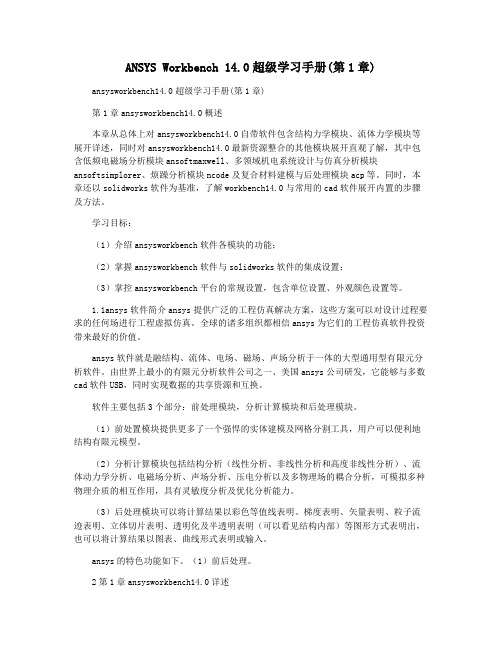
ANSYS Workbench 14.0超级学习手册(第1章)ansysworkbench14.0超级学习手册(第1章)第1章ansysworkbench14.0概述本章从总体上对ansysworkbench14.0自带软件包含结构力学模块、流体力学模块等展开详述,同时对ansysworkbench14.0最新资源整合的其他模块展开直观了解,其中包含低频电磁场分析模块ansoftmaxwell、多领域机电系统设计与仿真分析模块ansoftsimplorer、烦躁分析模块ncode及复合材料建模与后处理模块acp等。
同时,本章还以solidworks软件为基准,了解workbench14.0与常用的cad软件展开内置的步骤及方法。
学习目标:(1)介绍ansysworkbench软件各模块的功能;(2)掌握ansysworkbench软件与solidworks软件的集成设置;(3)掌控ansysworkbench平台的常规设置,包含单位设置、外观颜色设置等。
1.1ansys软件简介ansys提供广泛的工程仿真解决方案,这些方案可以对设计过程要求的任何场进行工程虚拟仿真。
全球的诸多组织都相信ansys为它们的工程仿真软件投资带来最好的价值。
ansys软件就是融结构、流体、电场、磁场、声场分析于一体的大型通用型有限元分析软件。
由世界上最小的有限元分析软件公司之一、美国ansys公司研发,它能够与多数cad软件USB,同时实现数据的共享资源和互换。
软件主要包括3个部分:前处理模块,分析计算模块和后处理模块。
(1)前处置模块提供更多了一个强悍的实体建模及网格分割工具,用户可以便利地结构有限元模型。
(2)分析计算模块包括结构分析(线性分析、非线性分析和高度非线性分析)、流体动力学分析、电磁场分析、声场分析、压电分析以及多物理场的耦合分析,可模拟多种物理介质的相互作用,具有灵敏度分析及优化分析能力。
(3)后处理模块可以将计算结果以彩色等值线表明、梯度表明、矢量表明、粒子流迹表明、立体切片表明、透明化及半透明表明(可以看见结构内部)等图形方式表明出,也可以将计算结果以图表、曲线形式表明或输入。
ANSYS 中文帮助
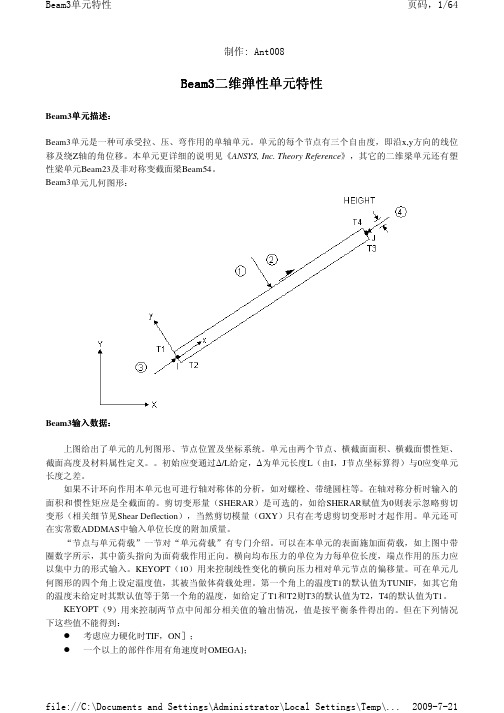
file://C:\Documents and Settings\Administrator\Local Settings\Temp\...
2009-7-21
Beam3单元特性
页码,4/64
2、如果KEYOPT(6) = 1; 3、仅在几何中心作*GET的一个项目可用。
“BEAM3项目和序号表”中列出了在后处理中可通过ETABLE命令加参数及数字序号的方法定义可列 表 察 看 的 有 关 变 量 的 细 则。详 细 参 见《ANSYS 基 本 分 析 指 南》中 有 关 “The General Postprocessor (POST1)” 和 “The Item and Sequence Number Table” 部 分。下 面 是 表 格 “BEAM3 项 目 和 序 号 表 (KEYOPT(9)=0)”到“BEAM3项目和序号表(KEYOPT(9)=9)”的一些使用说明: Name 指在“BEAM3单元输出信息表”中的有关变量。 Item 命令ETABLE中使用的参数。 E 单元数据为常数或单值时对应的序号。 I,J 节点I,J所对应的数字序号。 ILN 中间点的的顺序号 BEAM3项目和序号 目和序号表(KEYOPT(9) = 0)
Beam3单元特性
页码,1/64
制作: Ant008
Beam3二 Beam3二维弹性 维弹性单元特性
Beam3单元描述: 元描述: Beam3单元是一种可承受拉、压、弯作用的单轴单元。单元的每个节点有三个自由度,即沿x,y方向的线位 移及绕Z轴的角位移。本单元更详细的说明见《ANSYS, Inc. Theory Reference》,其它的二维梁单元还有塑 性梁单元Beam23及非对称变截面梁Beam54。 Beam3单元几何图形:
有限元软件ANSYS主要菜单中文解释
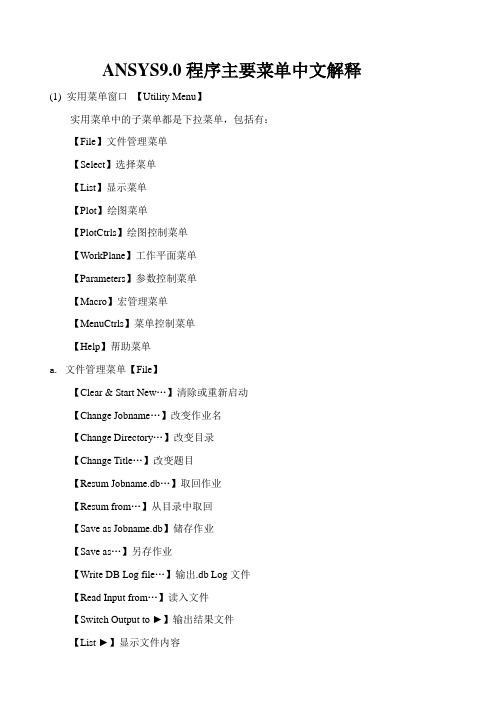
ANSYS9.0程序主要菜单中文解释(1) 实用菜单窗口【Utility Menu】实用菜单中的子菜单都是下拉菜单,包括有:【File】文件管理菜单【Select】选择菜单【List】显示菜单【Plot】绘图菜单【PlotCtrls】绘图控制菜单【WorkPlane】工作平面菜单【Parameters】参数控制菜单【Macro】宏管理菜单【MenuCtrls】菜单控制菜单【Help】帮助菜单a. 文件管理菜单【File】【Clear & Start New…】清除或重新启动【Change Jobname…】改变作业名【Change Directory…】改变目录【Change Title…】改变题目【Resum Jobname.db…】取回作业【Resum from…】从目录中取回【Save as Jobname.db】储存作业【Save as…】另存作业【Write DB Log file…】输出.db Log文件【Read Input from…】读入文件【Switch Output to ►】输出结果文件【List ►】显示文件内容【File Options ►】对文件进行重命名、删除和复制等操作【ANSYS File Options…】设定ANSYS文件的属性等【Import ►】导入其他CAD系统的文件【Export…】导出IGES格式的文件【Report Generator…】报告生成器【Exet…】退出b. 选择菜单【Select】【Entites…】选择实体【Component Manager…】组元管理【Comp/Assembly ►】选择组元和集合【Everything】重新激活整个模型【Everything Below ►】激活某类实体c.显示菜单【List】【File ►】显示文件内容【Status ►】显示选取内容的状态【Keypoint ►】显示关键点的属性和相关数据【Lines…】显示线的属性和相关数据【Areas】显示面的属性和相关数据【V olumes】显示体的属性和相关数据【Nodes…】显示节点的属性和相关数据【Elements ►】显示单元的属性和相关数据【Components】显示组元的属性和相关数据【Picked Entities +】显示选中的实体属性和相关数据【Properties ►】显示要查询内容的属性【Loads ►】显示载荷【Results ►】显示求解结果【Other ►】显示模型中其他的一些信息d. 绘图菜单【Plot】【Replot】重新绘制图形窗口中模型【Keypoints ►】在图形窗口中只绘制关键点【Lines】在图形窗口中只绘制线【Areas】在图形窗口中只绘制面【V olumns】在图形窗口中只绘制三维实体【Specified Entities ►】在图形窗口中只绘制指定的图元【Nodes】在图形窗口中只绘制节点【Elements】在图形窗口中只绘制单元【Layered Elements…】在图形窗口中只绘制分层的单元【Materials…】在图形窗口中只绘制材料属性【Data Tables…】在图形窗口中只绘制定义过的材料属性【Array paramentes…】在图形窗口中只绘制参数【Result ►】在图形窗口中只绘制求解结果【Multi-Plots】在图形窗口中只绘制所有图元【Components ►】在图形窗口中只绘制组元e. 绘图控制菜单【PlotCtrls】【Pan Zoom Rotate…】对模型进行移动、缩放和旋转【View Setings ►】模型观察视角的设置【Numbering…】图元编号显示控制【Symbols…】图元窗口中显示符号的控制【Style ►】模型显示风格控制【Font Controls ►】字体显示风格控制【Window Controls ►】图形窗口中的内容显示控制【Erase Options ►】在图形窗口中进行擦除操作【Animate ►】动画显示控制【Annotation ►】注释【Device Options…】设备选择【Redirect plots ►】更改绘图地址【Hard Copy ►】对屏幕进行硬拷贝【Save Plot ctrls…】储存绘图控制【Restore Plotctrls…】恢复绘图控制【Reset Plot ctrls】重新设置绘图控制【Capture Image…】扑捉图形窗口并以位图等文件保存【Restore Image…】恢复扑捉图形窗口【Write Metafile ►】输出材料数据【Multi-plot Controls…】多窗口绘图控制【Multi- Window Layout…】多窗口显示模型【Best Quality Image ►】最好质量扑捉图形窗口f.工作平面菜单【WorkPlane】【Display Working Plane】是否在图形窗口中显示工作平面【Show WP Status】显示工作平面状态【WP Setting…】工作平面参数设置【Offset WP by Increments…】对工作平面进行旋转【Offsets WP to ►】把工作平面移动到指定的图元位置【Align WP with ►】把工作平面按指定方向设置【Change Active CS to ►】更改当前激活坐标系【Change Display CS to ►】更改当前显示的坐标系【Local Coordinage Systems ►】局部坐标系的建立或删除等相关操作g.参数控制菜单【Parameters】h. 宏管理菜单【Macro】i. 菜单控制菜单【MenuCtrls】【Color Selection…】彩色选择【Font Selection…】字体选择【Update Toolbar】更改工具栏窗口【Edit Toolbar…】编辑工具栏窗口【Save Toolbar…】保存更改后的工具栏窗口【Restore Toolbar…】恢复工具栏窗口【Message Controls…】信息控制窗口【Save Menu Layout】保存更改后的菜单布局控制j.【Help】帮助菜单ANSYS的文档都在帮助菜单中,用到时可以查看。
ANSYS中文教程

第1章ANSYS 基本介绍1.1 ANSYS 6.1 的安装1.2 ANSYS 6.1 的启动和配置1.3 ANSYS 界面介绍1.4 ANSYS 输出文件第 2 章建立模型2.1 设置工作目录2.2 指定作业名和分析标题2.3 定义图形界面过滤参数2.4 ANSYS 的单位制2.5 定义单元类型2.6 定义单元实常数2.7 定义材料属性2.8 关于建立模型的基本概念2.9 坐标系2.10 实体建模2.11 对实体模型划分网格2.12 耦合和约束2.13 模型的合并和归档第三章加载和求解3.1 加载3.2 求解第四章后处理4.1 通用后处理器4.2 单元表4.3 路径4.4 时间历程后处理器第五章六方孔螺钉投用扳手的静力分析5.1 问题描述5.2 建立模型5.3 定义边条并求解5.4 查看结果5.5 命令流输入第六章缺失第七章平面问题分析实例7.1 问题描述7.2 建立模型7.3 定义边条并求解7.4 查看结果7.5 命令流输入第八章轴对称结构的静力分析8.1 问题描述8.2 建立模型8.3 定义边条并求解8.4 查看结果8.5 命令流输入第九章周期对称结构的静力分析9.1 问题描述9.2 建立模型9.3 定义边条并求解9.4 查看结果9.5 命令流输入第10 章动力学分析介绍10.1 动力分析简介10.2 动力学分析分类10.3 各类动力学分析的基本步骤第11 章有预应力作用结构的模态分析实例11.1 问题描述11.2 建立模型11.3 定义边条并求解11.4 结果分析11.5 命令流输入第12 章周期对称结构的模态分析12.1 问题描述12.2 建立模型12.3 定义边条并求解12.4 查看结果12.5 命令流输入第13 章有预应力作用结构的谐响应实例13.1 问题描述13.2 建立模型13.3 定义边条、加载并求解13.4 观察分析结果13.5 命令流输入第十四章瞬态结构动力分析实例14.1 问题描述14.2 建立模型14.3 定义边条、加载并求解14.4 观察分析结果14.5 命令流输入第15 章随机振动和随机疲劳分析实例15.1 问题描述15.2 建立模型15.3 定义边条、加载并求解15.4 观察分析结果15.5 命令流输入第16 章单点响应谱分析实例16.1 问题描述16.2 建立模型16.3 定义边条、加载并求解16.4 观察分析结果第17 章非线性结构分析17.1 非线性结构分析简介17.2 非线性结构分析的分析过程17.3 几何非线性17.4 材料非线性17.5 状态非线性第18 章非线性瞬态实例分析18.1 问题描述18.2 建立模型18.3 定义分析类型、加载并求解18.4 观察分析结果18.5 非线性瞬态分析命令流第19 章塑性分析实例19.1 问题描述19.2 建立有限元模型19.3 加载并求解19.4 结果分析17.5 塑性实例分析的命令流方式第20 章接触分析实例20.1 问题描述20.2 建立有限元模型。
- 1、下载文档前请自行甄别文档内容的完整性,平台不提供额外的编辑、内容补充、找答案等附加服务。
- 2、"仅部分预览"的文档,不可在线预览部分如存在完整性等问题,可反馈申请退款(可完整预览的文档不适用该条件!)。
- 3、如文档侵犯您的权益,请联系客服反馈,我们会尽快为您处理(人工客服工作时间:9:00-18:30)。
目录第1 章开始使用ANSYS 11.1 完成典型的ANSYS 分析 1 1.2 建立模型 1第2 章加载232.1 载荷概述23 2.2 什么是载荷23 2.3 载荷步、子步和平衡迭代24 2.4 跟踪中时间的作用25 2.5 阶跃载荷与坡道载荷26 2.6 如何加载27 2.7 如何指定载荷步选项68 2.8 创建多载荷步文件77 2.9 定义接头固定处预拉伸78第3 章求解853.1 什么是求解84 3.2 选择求解器84 3.3 使用波前求解器85 3.4 使用稀疏阵直接解法求解器86 3.5 使用雅可比共轭梯度法求解器(JCG)86 3.6 使用不完全乔列斯基共轭梯度法求解器(ICCG)86 3.7 使用预条件共轭梯度法求解器(PCG)86 3.8 使用代数多栅求解器(AMG)87 3.9 使用分布式求解器(DDS)88 3.10 自动迭代(快速)求解器选项88 3.11 在某些类型结构分析使用特殊求解控制89 3.12 使用PGR 文件存储后处理数据92 3.13 获得解答96 3.14 求解多载荷步97 3.15 中断正在运行的作业100 3.16 重新启动一个分析100 3.17 实施部分求解步111 3.18 估计运行时间和文件大小1133.19 奇异解114第4 章后处理概述1164.1 什么是后处理116 4.2 结果文件117 4.3 后处理可用的数据类型117第5 章通用后处理器(POST1) 1185.1 概述118 5.2 将数据结果读入数据库118 5.3 在POST1 中观察结果127 5.4 在POST1 中使用PGR 文件152 5.5 POST1 的其他后处理内容160第6 章时间历程后处理器(POST26)1746.1 时间历程变量观察器174 6.2 进入时间历程处理器176 6.3 定义变量177 6.4 处理变量并进行计算179 6.5 数据的输入181 6.6 数据的输出183 6.7 变量的评价184 6.8 POST26 后处理器的其它功能187第7 章选择和组件190 7.1 什么是选择190 7.2 选择实体190 7.3 为有意义的后处理选择194 7.4 将几何项目组集成部件与组件195第8 章图形使用入门1988.1 概述198 8.2 交互式图形与“外部”图形198 8.3 标识图形设备名(UNIX 系统)198 8.4 指定图形显示设备的类型(WINDOWS 系统)2018.5 与系统相关的图形信息202 8.6 产生图形显示205 8.7 多重绘图技术207第9 章通用图形规范2109.1 概述210 9.2 用GUI 控制显示210 9.3 多个ANSYS 窗口,叠加显示210 9.4 改变观察角、缩放及平移211 9.5 控制各种文本和符号214 9.6 图形规范杂项217 9.7 3D 输入设备支持218第10 章增强型图形21910.1 图形显示的两种方法219 10.2P OWER G RAPHICS 的特性219 10.3何时用P OWER G RAPHICS219 10.4激活和关闭P OWER G RAPHICS220 10.5怎样使用P OWER G RAPHICS220 10.6希望从P OWER G RAPHICS 绘图中做什么220第11 章创建几何显示22311.1 用GUI 显示几何体223 11.2 创建实体模型实体的显示223 11.3 改变几何显示的说明224第12 章创建几何模型结果显示23312.1 利用GUI 来显示几何模型结果233 12.2 创建结果的几何显示233 12.3 改变POST1 结果显示规范235 12.4 Q-S LICE 技术238 12.5 等值面技术238 12.6 控制粒子流或带电粒子的轨迹显示239第13 章生成图形24013.1 使用GUI 生成及控制图240 13.2 图形显示动作240 13.3 改变图形显示指定241第14章注释24514.1 注释概述245 14.2 二维注释245 14.3 为ANSYS 模型生成注释246 14.4 三维注释246 14.5 三维查询注释247第15 章动画24815.1 动画概述248 15.2 在ANSYS 中生成动画显示248 15.3 使用基本的动画命令248 15.4 使用单步动画宏249 15.5 离线捕捉动画显示图形序列249 15.6 独立的动画程序250 15.7 WINDOWS 环境中的动画251第16 章外部图形25316.1 外部图形概述253 16.2 生成中性图形文件254 16.3 DISPLAY 程序观察及转换中性图形文件255 16.4 获得硬拷贝图形258第17 章报告生成器25917.1 启动报告生成器259 17.2 抓取图象260 17.3 捕捉动画260 17.4 获得数据表格261 17.5 获取列表264 17.6 生成报告26417.7 报告生成器的默认设置267 第18 章 CMAP 程序26918.1 CMAP 概述269 18.2 作为独立程序启动CMAP269 18.3 在ANSYS 内部使用CMAP271 18.4 用户化彩色图271第19 章文件和文件管理27419.1 文件管理概述274 19.2 更改缺省文件名274 19.3 将输出送到屏幕、文件或屏幕及文件275 19.4 文本文件及二进制文件275 19.5 将自己的文件读入ANSYS 程序278 19.6 在ANSYS 程序中写自己的ANSYS 文件279 19.7 分配不同的文件名280 19.8 观察二进制文件内容(AXU2)280 19.9 在结果文件上的操作(AUX3)280 19.10 其它文件管理命令280第20 章内存管理与配置28220.1 内存管理282 20.2 基本概念282 20.3 怎样及何时进行内存管理283 20.4 配置文件286第1 章开始使用ANSYS1.1 完成典型的ANSYS 分析ANSYS 软件具有多种有限元分析的能力,包括从简单线性静态分析到复杂的非线性瞬态动力学分析。
在ANSYS 分析指南手册中有关于它开展不同工程应用领域分析的具体过程。
本章下面几节中描述了对绝大多数分析皆适用的一般步骤。
一个典型的ANSYS 分析过程可分为三个步骤:•建立模型•加载并求解•查看分析结果1.2 建立模型与其他分析步骤相比,建立有限元模型需要花费ANSYS 用户更多时间。
首先必须指定作业名和分析标题,然后使用PREP7 前处理器定义单元类型、单元实常数、材料特性和几何模型。
1.2.1 指定作业名和分析标题该项工作不是强制要求的,但ANSYS 推荐使用作业名和分析标题。
1.2.1.1定义作业名作业名是用来识别ANSYS 作业。
当为某项分析定义了作业名,作业名就成为分析过程中产生的所有文件名的第一部分(文件名)。
(这些文件的扩展名是文件类型的标识,如.DB)通过为每一次分析给定作业名,可确保文件不被覆盖。
如果没有指定作业名,所有文件的文件名均为FILE 或file(取决于所使用的操作系统)。
可按下面方法改变作业名。
•进入ANSYS 程序时通过入口选项修改作业名。
可通过启动器或ANSYS 执行命令。
详见ANSYS 操作指南。
•进入ANSYS 程序后,可通过如下方法实现:命令行方式:/FILENAME菜单方式:Utility Menu>File>Change Jobname/FILENAME 命令仅在Begin level(开始级)才有效,即使在入口选项中给定了作业名,ANSYS 仍允许改变作业名。
然而该作业名仅适用于使用/FILNAME后打开的文件。
使用/FILNAME命令前打开的文件,如记录文件Jobname.LOG、出错文件Jobname.ERR 等仍然是原来的作业名。
1.2.1.2定义分析标题/TITLE 命令(Utility Menu>File>Change Title) 可用来定义分析标题。
ANSYS 系统将在所有的图形显示、所有的求解输出中包含该标题。
可使用//STITLE命令加副标题,副标题将出现在输出结果里,而在图形中不显示。
1.2.1.3定义单位ANSYS 软件没有为分析指定系统单位,除了磁场分析外,可使用任意一种单位制,只要保证输入的所有数据都是使用同一单位制里的单位(对所有输入数据单位必须一致)。
对尺寸按照微米规则的微电子力学系统(MEMS),参见ANSYS 藕合场分析指南中的单位制的转换规则。
使用/UNITS 命令,可在ANSYS 数据库中设置标记指定正在使用的单位制,该命令不能将一个单位制的数据转换到另一单位制,它仅仅为后续的分析作一个记录。
1.2.2 定义单元的类型在ANSYS 单元库中有超过150 种的不同单元类型,每个单元类型有一个特定的编号和一个标识单元类别的前缀,如BEAM4, PLANE77, SOLID96等,下面一些单元类型可用:BEAMCIRCUit COMBINation CONTACtFLUIDHF (High Frequency) HYPERelastic INFINite INTERfaceLINKMASSMATRIX MESHPIPEPLANEPRETS (Pretension)SHELLSOLIDSOURCeSURFaceTARGEtTRANSducerUSERVISCOelastic (or viscoplastic)单元类型决定了单元的:•自由度数(又代表了分析领域—结构、热、磁场、电场、四边形、六面体等)•单元位于二维空间还是三维空间如BEAM4有6 个结构自由度(UX, UY, UZ, ROTX, ROTY, ROTZ),是一个线性单元,可在3D 空间建模。
PLANE77有一个温度自由度(TEMP),是8 节点的四边形单元,只能在2D 空间建模。
必须在通用前处理器PREP7 内定义单元类型,使用ET 命令族(ET, ETCHG等)或基于GUI 的等效命令来实现。
详见ANSYS Commands Reference (ANSYS 命令参考手册)。
通过单元名并给定一个单元参考号定义单元。
例如,下面的两个命令分别定义了两种单元类型:BEAM4 和SHELL63,并给它们分配了相应的参考号1 和2:ET,1,BEAM4ET,2,SHELL63与单元名对应的类型参考号表称为单元类型表。
在定义实际单元时,可通过TYPE(Main Menu>Preprocessor> Create>Elements>Elem Attributes)命令指向恰当的类型参考号。
